在使用CAD填充圖案的時候,有時候想要改變填充圖案的局部區域,重新填充的話太過麻煩。今天小編就來給大家介紹一個修建局部填充區域的方法步驟
1、首先,大家打開中望CAD軟件,打開相應的圖紙文件

2、我們刪除如下圖所示中紅色圓形內的填充內容
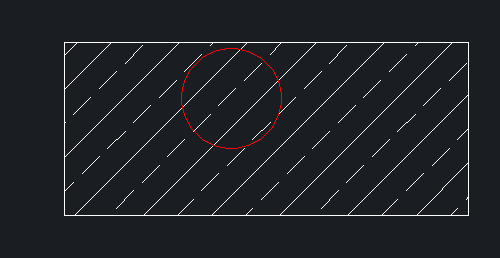
3、我們雙擊矩形查看其填充內容,在“填充”對話框中,確認孤島顯示樣式為“普通”,點擊“確定”按鈕
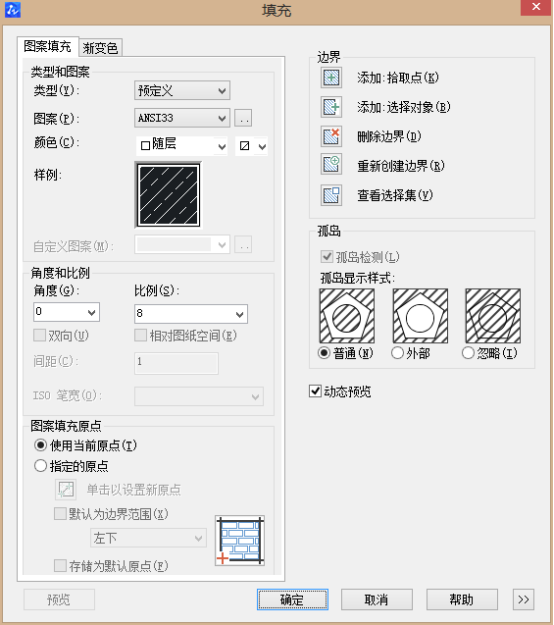
4、我們在CAD軟件的命令行中輸入TR指令,按回車鍵確認
5、選擇紅色圓作為修建的對象,按下回車鍵
6、根據命令行的指示,我們使用鼠標點擊圓內的填充區域

7、這樣,圓內的填充區域就被我們刪除掉了
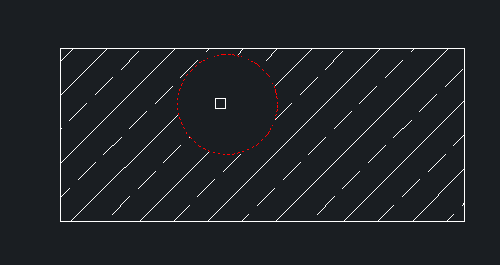
8、我們再把紅色圓形刪除掉,這樣,我們就成功剪除了局部的填充區域了
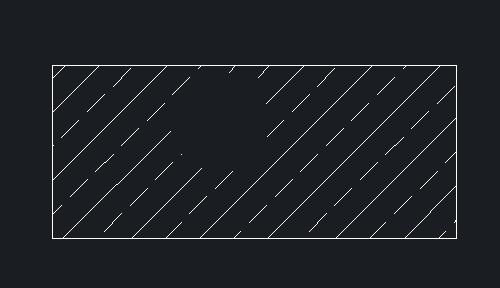
· 中望軟件西安峰會圓滿召開,“數智賦能”助推西部工業轉型升級2025-07-02
· 中望軟件杭州峰會成功舉辦,“CAD+”賦能浙江智造縱深發展2025-06-25
·中望3D 2026全球發布:開啟設計仿真制造協同一體化時代2025-06-13
·中望軟件攜手鴻蒙、小米共建國產大生態,引領工業設計新時代2025-06-01
·中望軟件2025年度產品發布會圓滿舉行:以“CAD+”推動工業可持續創新2025-05-26
·中望CAD攜手鴻蒙電腦,打造“多端+全流程”設計行業全場景方案2025-05-13
·中望軟件蕪湖峰會圓滿召開,共探自主CAx技術助力企業數字化升級最佳實踐2025-04-27
·玩趣3D:如何應用中望3D,快速設計基站天線傳動螺桿?2022-02-10
·趣玩3D:使用中望3D設計車頂帳篷,為戶外休閑增添新裝備2021-11-25
·現代與歷史的碰撞:阿根廷學生應用中望3D,技術重現達·芬奇“飛碟”坦克原型2021-09-26
·我的珠寶人生:西班牙設計師用中望3D設計華美珠寶2021-09-26
·9個小妙招,切換至中望CAD竟可以如此順暢快速 2021-09-06
·原來插頭是這樣設計的,看完你學會了嗎?2021-09-06
·玩趣3D:如何巧用中望3D 2022新功能,設計專屬相機?2021-08-10
·如何使用中望3D 2022的CAM方案加工塑膠模具2021-06-24
·CAD中Osnap工具的用法2020-05-11
·如何把CAD中的圖形粘貼為超鏈接文件2019-12-20
·在CAD中修改同名圖塊2022-03-03
·CAD怎么設置標注線的顏色2019-08-13
·CAD外部參照中的路徑類型2023-08-01
·CAD2010怎樣安裝教程方法2020-02-26
·怎樣讓鼠標滑輪縮放的更快 2017-02-09
·CAD創建相同圖形的方法2020-08-14














